最经 项目用到视频播放 看到 Vitamio 很有兴趣 经过一段时间的学习 自己改了改 希望对大家有帮助.....
1. 4.0 下载地址 https://github.com/yixia/VitamioBundle
2. 直接用Eclipse导入项目 就行 如果 不太 明白 Import 是什么的朋友 google 一下
3.如果ant升级到 22 就会报错 找不到 LIb \ 以及 类没有找到 等等 勾选 Private Libraries
1. 4.0 下载地址 https://github.com/yixia/VitamioBundle
2. 直接用Eclipse导入项目 就行 如果 不太 明白 Import 是什么的朋友 google 一下
3.如果ant升级到 22 就会报错 找不到 LIb \ 以及 类没有找到 等等 勾选 Private Libraries
Init 是Vitamio 源码
在 VitamioListActivity 添加引用 就行
接下来 找到 如图类文件
初始化 解锁键 监听 达到 暂停 以及 播放功能
这个 就是 缓存的核心代码
简单吧 我也是 刚刚学习 希望大家 支持 谢谢
对了 忘了 说 Private Libraries
打上勾 就行
Vitamio-Master











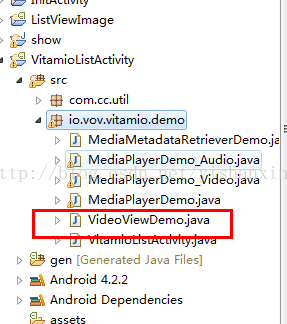
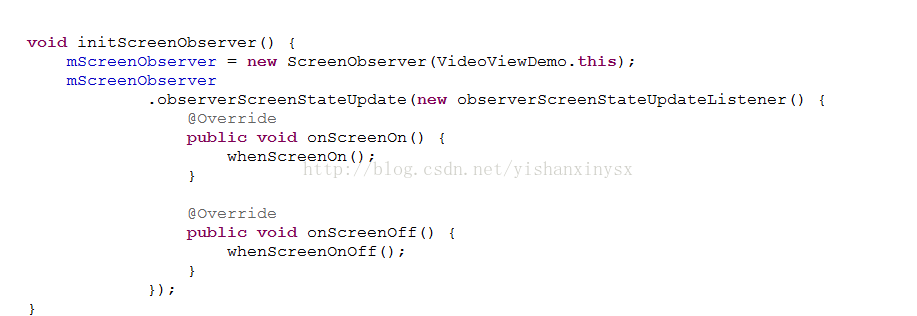
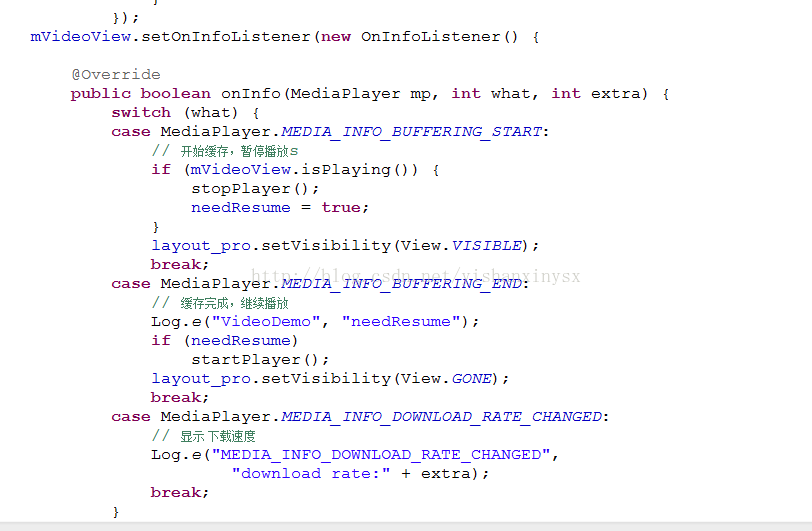
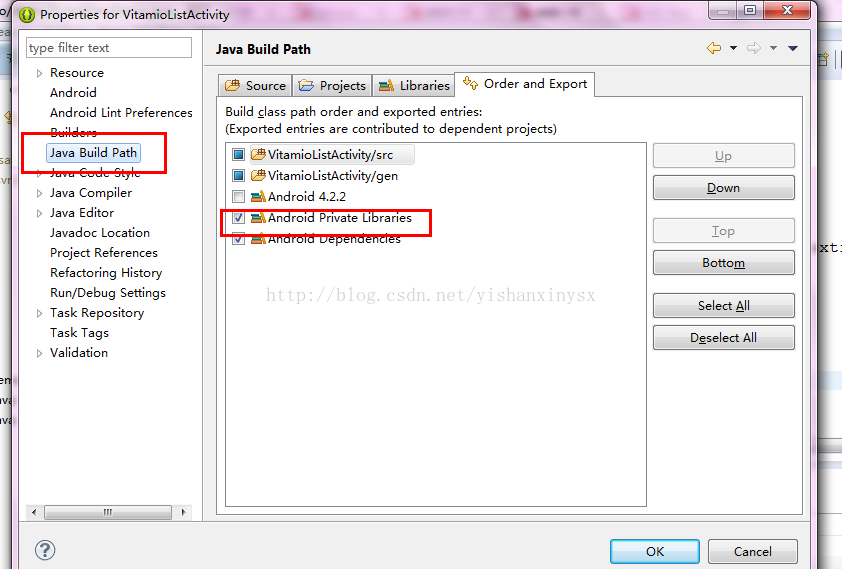














 126
126

 被折叠的 条评论
为什么被折叠?
被折叠的 条评论
为什么被折叠?








